- Dlaczego The Elder Scrolls Online się zawiesza?
- The Elder Scrolls Online zawiesza się przy starcie na PC
- 1. Sprawdź wymagania systemowe
- 2. Zaktualizuj sterowniki graficzne
- 3. Zaktualizuj system Windows
- 4. Uruchom grę jako administrator
- 5. Zamknij zadania działające w tle
- 6. Ustaw wysoki priorytet w Menedżerze zadań
- 7. Zainstaluj ponownie DirectX (najnowsze)
- 8. Wymuś uruchomienie gry w DirectX 11
- 9. Wyłącz zaporę systemu Windows lub program antywirusowy
- 10. Ustaw wysoką wydajność w opcjach zasilania
- 11. Zamknij grę z aplikacji w tle
- 12. Zainstaluj ponownie środowisko wykonawcze Microsoft Visual C++
- 13. Wykonaj czysty rozruch
- 14. Spróbuj wyłączyć aplikacje nakładek
- 15. Sprawdź integralność plików gry
- 16. Wyłącz przetaktowywanie procesora lub karty graficznej
- 17. Zaktualizuj The Elder Scrolls Online
- Jak naprawić awarię Elder Scrolls Online podczas uruchamiania?
- Jak naprawić niedziałające Elder Scrolls Online w systemie Windows 10?
- Jak naprawić problem braku odpowiedzi ESO?
- Dlaczego program uruchamiający Elder Scrolls Online blokuje się podczas ładowania?
- Jak naprawić niedziałające renderowanie wielowątkowe ESO?
- Jak wyłączyć ESO w systemie Windows 10?
- Czy The Elder Scrolls Online zawiesza się podczas uruchamiania na PC?
- Co mam zrobić, jeśli Eso ulega awarii lub przestało działać?
- Jak naprawić grę ESO, która mówi, że jestem gotowy?
- Jak naprawić program uruchamiający ESO w systemie Windows 10?
- Jak rozwiązywać problemy z Elder Scrolls Online na moim komputerze?
- Jak zaktualizować sterowniki karty graficznej dla Eso?
- Jak naprawić grę za pomocą programu uruchamiającego ESO?
Jeśli chodzi o MMORPG typu action-adventure typu eksploracyjnego, The Elder Scrolls Online jest jednym z najpopularniejszych tytułów wśród graczy na rynku od 2014 roku. Ta wielokrotnie nagradzana gra RPG online dla wielu graczy oferuje nieograniczoną przygodę, którą można przeżyć, tworząc świat, walcz, twórz, eksploruj i nie tylko. ZeniMax Online Studios i Bethesda Softworks wykonały świetną robotę, ale niektórzy gracze borykają się z problemem The Elder Scrolls Online Keep Crashing podczas uruchamiania na PC.
Cóż, jeśli jesteś również jedną z ofiar, które napotkały taki problem, upewnij się, że całkowicie postępujesz zgodnie z tym przewodnikiem rozwiązywania problemów, aby go naprawić. W dzisiejszych czasach problem z awarią uruchamiania lub problem z brakiem uruchamiania gry staje się jednym z najczęstszych problemów wśród graczy na PC. Ponieważ bez względu na to, w którą grę grasz, lub jakąkolwiek konfigurację komputera używasz, problemy z awariami mogą pojawiać się dość często bez żadnego powodu. TAk! Irytujący.

Dlaczego The Elder Scrolls Online się zawiesza?
Wygląda na to, że problem z awarią uruchamiania podczas otwierania gry na PC może wystąpić z pewnych niefortunnych powodów, o których wspomnieliśmy tutaj. Powód może być inny dla każdej gry lub gracza w zależności od tego, w jaki tytuł gra i jakiego rodzaju specyfikacji systemu używa. Jednak większość problemów związanych z awarią gry można omówić w tym przewodniku. Przeważnie problem ze zgodnością konfiguracji komputera PC często powoduje awarie podczas uruchamiania.
Przestarzała wersja gry, przestarzała wersja oprogramowania lub sprzętu, słaba specyfikacja komputera, przestarzały program uruchamiający grę, uszkodzone lub brakujące pliki gry, przestarzały lub brakujący sterownik graficzny, procesy działające w tle, problemy z aplikacjami startowymi itp. mogą stać się jednym z główne powody. Z drugiej strony problemy związane z DirectX, problem z oprogramowaniem antywirusowym, pakiety redystrybucyjne Microsoft Visual C++, aplikacje nakładek, przetaktowany procesor/GPU itp. mogą powodować awarie.
The Elder Scrolls Online zawiesza się przy starcie na PC
Powinniśmy zawsze wspomnieć, że postępuj zgodnie ze wszystkimi metodami rozwiązywania problemów jeden po drugim, aż problem zostanie całkowicie rozwiązany. Czasami drobne obejście może również rozwiązać problem z awarią w konkretnej grze, który może nie działać z innymi. Więc nie pomijaj żadnego kroku. Teraz bez zbędnych ceregieli wskoczmy do tego.
Reklamy
1. Sprawdź wymagania systemowe
Zdecydowanie zaleca się przestrzeganie wymagań systemowych, ponieważ niezgodność z wymaganiami systemowymi gry i konfiguracją komputera może również powodować problemy z uruchamianiem lub często się zawieszać. Jeśli w przypadku, twój komputer jest przestarzały lub ma niskie specyfikacje, upewnij się, że odpowiednio go uaktualniłeś.
Minimalne wymagania systemowe:
- Wymaga 64-bitowego procesora i systemu operacyjnego
- System operacyjny: 64-bitowy system Windows 7
- Edytor: Intel Core i3 540 lub AMD A6-3620 lub nowszy
- Pamięć: 3 GB pamięci RAM
- Grafika: Karta graficzna zgodna z Direct X 11.0 z 1 GB pamięci RAM (NVidia GeForce 460 lub AMD Radeon 6850)
- DirectX: Wersja 11
- Sieć: Szerokopasmowy Internet
- Magazynowanie: 85 GB wolnego miejsca
- Karta dźwiękowa: Karta dźwiękowa kompatybilna z DirectX
Zalecane wymagania systemowe:
Reklamy
- Wymaga 64-bitowego procesora i systemu operacyjnego
- System operacyjny: 64-bitowy system Windows 7
- Edytor: Intel Core i5 2300 lub AMD FX4350
- Pamięć: 8 GB pamięci RAM
- Grafika: Karta graficzna zgodna z Direct X 11.0 z 2 GB pamięci RAM (NVIDIA GeForce GTX 750 lub AMD Radeon HD 7850) lub nowsza
- DirectX: Wersja 11
- Sieć: Szerokopasmowy Internet
- Magazynowanie: 85 GB wolnego miejsca
- Karta dźwiękowa: Karta dźwiękowa kompatybilna z DirectX
2. Zaktualizuj sterowniki graficzne
Zawsze wymagana jest aktualizacja sterowników graficznych w systemie Windows, aby wszystkie programy działały płynnie. Aby to zrobić:
- Kliknij prawym przyciskiem myszy na Menu Start otworzyć Menu szybkiego dostępu.
- Kliknij Menadżer urządzeń z listy.
Reklama
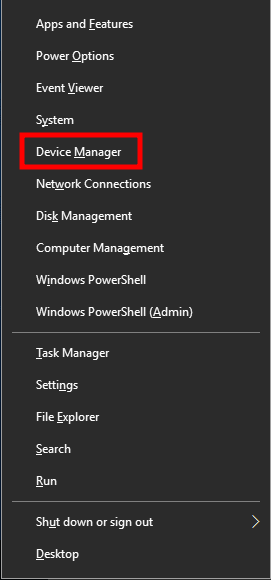
- Ale już, podwójne kliknięcie na Karty graficzne kategorię, aby rozwinąć listę.

Reklamy
- Następnie kliknij prawym przyciskiem myszy na dedykowanej nazwie karty graficznej.
- Wybierz Uaktualnij sterownik > Wybierz Wyszukaj automatycznie sterowniki.
- Jeśli jest dostępna aktualizacja, automatycznie pobierze i zainstaluje najnowszą wersję.
- Po zakończeniu upewnij się, że uruchomiłeś ponownie komputer, aby zmienić efekty.
Alternatywnie możesz ręcznie pobrać najnowszą wersję sterownika karty graficznej i zainstalować ją bezpośrednio z oficjalnej strony internetowej producenta karty graficznej. Użytkownicy kart graficznych Nvidia mogą aktualizować aplikację GeForce Experience za pośrednictwem oficjalnej strony Nvidii. Tymczasem użytkownicy kart graficznych AMD mogą odwiedzić witrynę AMD w tym samym celu.
3. Zaktualizuj system Windows
Aktualizacja kompilacji systemu operacyjnego Windows jest zawsze niezbędna dla użytkowników komputerów PC, a także graczy komputerowych, aby zmniejszyć usterki systemu, problemy ze zgodnością i awarie. Tymczasem najnowsza wersja zawiera głównie dodatkowe funkcje, ulepszenia, poprawki bezpieczeństwa i nie tylko. Aby to zrobić:
- Naciskać Okna + I klawisze do otwierania Ustawienia systemu Windows menu.
- Następnie kliknij Aktualizacja i bezpieczeństwo > Wybierz Sprawdź aktualizacje pod Aktualizacja systemu Windows Sekcja.

- Jeśli dostępna jest aktualizacja funkcji, wybierz Ściągnij i zainstaluj.
- Aktualizacja może trochę potrwać.
- Po zakończeniu uruchom ponownie komputer, aby zainstalować aktualizację.
4. Uruchom grę jako administrator
Upewnij się, że uruchamiasz plik exe gry jako administrator, aby uniknąć kontroli konta użytkownika w związku z problemami z uprawnieniami. Powinieneś także uruchomić klienta Steam jako administrator na swoim komputerze. Aby to zrobić:
- Kliknij prawym przyciskiem myszy na The Elder Scrolls Online plik skrótu exe na komputerze.
- Teraz wybierz Nieruchomości > Kliknij na Zgodność patka.

- Pamiętaj, aby kliknąć Uruchom ten program jako administrator pole wyboru, aby go zaznaczyć.
- Kliknij Stosować i wybierz OK aby zapisać zmiany.
Upewnij się, że wykonałeś te same kroki dla klienta Steam. Powinno ci to pomóc w naprawieniu problemu The Elder Scrolls Online na twoim komputerze.
5. Zamknij zadania działające w tle
Niepotrzebne zadania lub programy działające w tle mogą pochłaniać dużo zasobów systemowych, takich jak użycie procesora lub pamięci, dosłownie zmniejszając wydajność systemu. W związku z tym problemy z uruchamianiem, opóźnieniami i brakiem ładowania pojawiają się dość często. Całkowicie zamknij wszystkie niepotrzebne zadania działające w tle. Aby to zrobić:
- Naciskać Ctrl + Shift + Esc klawisze do otwierania Menadżer zadań.

- Teraz kliknij Procesy karta > Kliknij, aby wybrać zadania, które niepotrzebnie działają w tle i zużywają wystarczającą ilość zasobów systemowych.
- Kliknij Zakończ zadanie zamknąć je jeden po drugim.
- Po zakończeniu uruchom ponownie system.
Teraz możesz sprawdzić, czy naprawiłeś The Elder Scrolls Online Crashing na swoim komputerze, czy nie. Jeśli nie, postępuj zgodnie z następną metodą.
6. Ustaw wysoki priorytet w Menedżerze zadań
Ustaw priorytet swojej gry w wyższym segmencie za pomocą Menedżera zadań, aby system Windows działał poprawnie. Aby to zrobić:
- Kliknij prawym przyciskiem myszy na Menu Start > Wybierz Menadżer zadań.
- Kliknij na Procesy zakładka > Kliknij prawym przyciskiem myszy na The Elder Scrolls Online zadanie gry.
- Wybierz Ustaw priorytet do Wysoki.
- Zamknij Menedżera zadań.
- Na koniec uruchom grę, aby sprawdzić, czy zawiesza się na komputerze, czy nie.
7. Zainstaluj ponownie DirectX (najnowsze)
Powinieneś spróbować ponownie zainstalować najnowszą wersję DirectX z oficjalna strona Microsoft na komputerze/laptopie. Wystarczy pobrać i zainstalować pakiet instalatora DirectX i uruchomić go. Pamiętaj, że do prawidłowego uruchomienia gry The Elder Scrolls Online potrzebujesz DirectX 11.
8. Wymuś uruchomienie gry w DirectX 11
Zaleca się wymuszone uruchomienie gry w wersji DirectX 11 za pomocą opcji command. Jeśli twój komputer działa na starszej wersji DirectX, koniecznie spróbuj uruchomić grę The Elder Scrolls Online. Aby to zrobić:
- Najpierw uruchom Klient Steam > Przejdź do BIBLIOTEKA.
- Zlokalizuj i kliknij prawym przyciskiem myszy na The Elder Scrolls Online gra.
- Kliknij Nieruchomości > Wybierz OGÓLNY z menu po lewej stronie > Typ -dx11 pod Opcje uruchamiania.
- Teraz wróć i uruchom grę. Jeśli zostaniesz o to poproszony, kliknij przycisk radiowy obok opcji Graj w The Elder Scrolls Online.
9. Wyłącz zaporę systemu Windows lub program antywirusowy
Szanse są na tyle duże, że być może domyślna ochrona zapory Windows Defender lub dowolny program antywirusowy innej firmy uniemożliwia prawidłowe działanie trwających połączeń lub plików gry. Dlatego pamiętaj, aby tymczasowo wyłączyć lub wyłączyć ochronę w czasie rzeczywistym i ochronę zapory. Następnie spróbuj uruchomić grę, aby sprawdzić, czy problem The Elder Scrolls Online Crashing na PC został naprawiony, czy nie. Aby to zrobić:
- Kliknij na Menu Start > Typ zapora sieciowa.
- Wybierz Zapora Windows Defender z wyników wyszukiwania.
- Teraz kliknij Włącz lub wyłącz Zaporę Windows Defender z lewego okienka.

- Otworzy się nowa strona > Wybierz Wyłącz zaporę Windows Defender (niezalecane) opcja dla obu Ustawienia sieci prywatnej i publicznej.

- Po wybraniu kliknij OK aby zapisać zmiany.
- Na koniec uruchom ponownie komputer.
Podobnie, musisz również wyłączyć ochronę Windows Security. Wystarczy wykonać poniższe czynności:
- Naciskać Okna + I klawisze do otwierania Ustawienia systemu Windows menu.
- Kliknij Aktualizacja i bezpieczeństwo > Kliknij Bezpieczeństwo systemu Windows z lewego okienka.

- Teraz kliknij Otwórz zabezpieczenia systemu Windows przycisk.
- Iść do Ochrona przed wirusami i zagrożeniami > Kliknij Zarządzaj ustawieniami.

- Następnie musisz wyłączyć ten Ochrona w czasie rzeczywistym przełącznik.
- Jeśli pojawi się monit, kliknij TAk aby przejść dalej.
- Dodatkowo możesz również wyłączyć ochrona w chmurze, Ochrona przed naruszeniem integralności Jeśli chcesz.
10. Ustaw wysoką wydajność w opcjach zasilania
Jeśli na wypadek, twój system Windows działa w trybie zrównoważonym w opcjach zasilania, po prostu ustaw tryb wysokiej wydajności, aby uzyskać lepsze wyniki. Chociaż ta opcja wymaga większego zużycia energii lub zużycia baterii. Aby to zrobić:
- Kliknij na Menu Start > Typ Panel sterowania i kliknij go w wynikach wyszukiwania.
- Teraz przejdź do Sprzęt i dźwięk > Wybierz Opcje mocy.
- Kliknij Wysoka wydajność aby go wybrać.
- Zamknij okno i całkowicie wyłącz komputer. Aby to zrobić, kliknij Menu Start > Przejdź do Moc > Zamknięcie.
- Po całkowitym wyłączeniu komputera możesz go ponownie włączyć.
W większości przypadków powinno to rozwiązać problem z zawieszaniem się gry The Elder Scrolls Online na twoim komputerze. Jeśli jednak żadna z metod nie zadziałała, postępuj zgodnie z następną.
11. Zamknij grę z aplikacji w tle
Jeśli w jakiś sposób gra The Elder Scrolls Online nadal ma problemy, wyłącz ją w funkcji Aplikacje w tle na swoim komputerze. Aby to zrobić,
- Naciskać Okna + I klawisze do otwierania Ustawienia systemu Windows menu.
- Kliknij Prywatność > Przewiń w dół z lewego okienka i wybierz Aplikacje działające w tle.
- Przewiń w dół i poszukaj The Elder Scrolls Online tytuł gry.
- Tylko wyłącz przełącznik obok tytułu gry.
- Po zakończeniu zamknij okno i uruchom ponownie komputer.
Ta metoda powinna ci pomóc. Jeśli jednak to nie rozwiąże problemu, możesz zastosować następną metodę.
12. Zainstaluj ponownie środowisko wykonawcze Microsoft Visual C++
Upewnij się, że ponownie zainstalujesz Microsoft Visual C++ Runtime na swoim komputerze, aby całkowicie naprawić wiele problemów z grami lub błędów. Aby to zrobić:
- wciśnij Okna klawisz z klawiatury, aby otworzyć Menu Start.

- Rodzaj Aplikacje i funkcje i kliknij go w wynikach wyszukiwania.
- Teraz zlokalizuj Microsoft Visual C++ program(y) na liście.

- Wybierz każdy program i kliknij Odinstaluj.
- Odwiedzić oficjalna strona Microsoft i pobierz najnowsze środowisko wykonawcze Microsoft Visual C++.
- Po zakończeniu zainstaluj go na swoim komputerze i uruchom ponownie system, aby zmienić efekty.
13. Wykonaj czysty rozruch
Niektóre aplikacje i ich usługi mogą uruchamiać się automatycznie podczas uruchamiania systemu. W takim przypadku te aplikacje lub usługi z pewnością będą wykorzystywać dużo połączenia internetowego, a także zasobów systemowych.Jeśli czujesz to samo, wykonaj czysty rozruch komputera, aby sprawdzić, czy występuje problem. Aby to zrobić:
- Naciskać Okna + R klawisze do otwierania Biegać Okno dialogowe.
- Teraz wpisz msconfig i uderzył Wchodzić otworzyć Konfiguracja systemu.
- Przejdź do Usługi zakładka > Włącz Ukryj wszystkie usługi Microsoft pole wyboru.

- Kliknij Wyłącz wszystkie > Kliknij Stosować i wtedy OK aby zapisać zmiany.
- Teraz przejdź do Uruchomienie zakładka > Kliknij Otwórz Menedżera zadań.
- Otworzy się interfejs Menedżera zadań. Tutaj przejdź do Uruchomienie patka.
- Następnie kliknij konkretne zadanie, które ma większy wpływ na uruchomienie.
- Po wybraniu kliknij Wyłączyć aby wyłączyć je z procesu uruchamiania.
- Wykonaj te same czynności dla każdego programu, który ma większy wpływ na uruchamianie.
- Po zakończeniu uruchom ponownie komputer, aby zastosować zmiany.
14. Spróbuj wyłączyć aplikacje nakładek
Kilka popularnych aplikacji ma swój program nakładkowy, który może ostatecznie działać w tle i powodować problemy z wydajnością gier, a nawet z uruchamianiem. Aby rozwiązać problem, należy je wyłączyć, wykonując poniższe czynności:
Wyłącz nakładkę Discord:
- Uruchom Niezgoda aplikacja > Kliknij na Ikona zębatki na dnie.
- Kliknij Narzuta pod Ustawienia aplikacji > Włączyć ten Włącz nakładkę w grze.
- Kliknij na Gry zakładka > Wybierz The Elder Scrolls Online.
- Wreszcie, wyłączyć ten Włącz nakładkę w grze przełącznik.
- Pamiętaj, aby ponownie uruchomić komputer, aby zastosować zmiany.
Wyłącz pasek gier Xbox:
- Naciskać Okna + I klucze do otwarcia Ustawienia systemu Windows.
- Kliknij Hazard > Przejdź do Pasek gier > Wyłącz Nagrywaj klipy z gier, zrzuty ekranu i transmituj je za pomocą paska gier opcja.
Jeśli w takim przypadku nie możesz znaleźć opcji paska gier, po prostu wyszukaj ją w menu Ustawienia systemu Windows.
Wyłącz nakładkę NVIDIA GeForce Experience:
- Uruchom Nvidia GeForce Experience aplikacja > Udaj się do Ustawienia.
- Kliknij na Ogólny zakładka > Wyłączyć ten Nakładka w grze opcja.
- Na koniec uruchom ponownie komputer, aby zastosować zmiany, i ponownie uruchom grę.
Pamiętaj też, że powinieneś wyłączyć niektóre inne aplikacje nakładek, takie jak MSI Afterburner, Rivatuner, oprogramowanie RGB lub wszelkie inne aplikacje nakładek innych firm, które zawsze działają w tle.
15. Sprawdź integralność plików gry
Jeśli w takim przypadku wystąpił problem z plikami gry i w jakiś sposób został on uszkodzony lub zniknął, wykonaj tę metodę, aby łatwo sprawdzić problem.
- Początek Parowy > Kliknij Biblioteka.
- Kliknij prawym przyciskiem myszy na The Elder Scrolls Online z listy zainstalowanych gier.
- Teraz kliknij Nieruchomości > Przejdź do Pliki lokalne.

- Kliknij Sprawdź integralność plików gry.
- Będziesz musiał poczekać na proces, aż się zakończy.
- Po zakończeniu uruchom ponownie komputer.
16. Wyłącz przetaktowywanie procesora lub karty graficznej
Warto również wspomnieć, aby nie włączać podkręcania procesora/GPU na komputerze, jeśli gra często się zawiesza lub zacina. Rozumiemy, że podkręcanie procesora/GPU może mieć ogromny wpływ na poprawę rozgrywki, ale czasami może również powodować problemy z wąskim gardłem lub kompatybilnością. Wystarczy ustawić domyślną częstotliwość, aby uzyskać optymalną wydajność.
17. Zaktualizuj The Elder Scrolls Online
Jeśli tak, nie aktualizowałeś gry przez jakiś czas, wykonaj poniższe czynności, aby sprawdzić dostępność aktualizacji i zainstalować najnowszą łatkę (jeśli jest dostępna). Aby to zrobić:
- Otworzyć Parowy klient > Idź do Biblioteka > Kliknij The Elder Scrolls Online z lewego okienka.
- Automatycznie wyszuka dostępną aktualizację. Jeśli jest dostępna aktualizacja, kliknij Aktualizacja.
- Instalacja aktualizacji może zająć trochę czasu > Po zakończeniu zamknij klienta Steam.
- Na koniec uruchom ponownie komputer, aby zastosować zmiany i ponownie uruchom grę.
To wszystko, chłopaki. Zakładamy, że ten przewodnik był dla Ciebie pomocny. W przypadku dalszych pytań możesz skomentować poniżej.
FAQ
Jak naprawić awarię Elder Scrolls Online podczas uruchamiania?
Zwłaszcza po nowej aktualizacji The Elder Scrolls Online są gracze, których gra zawiesza się przy starcie i nie mogą uruchomić ESO. Stworzyłem ten przewodnik, aby znaleźć rozwiązania tego typu problemów z awarią w The Elder Scrolls Online. Aby rozwiązać ten problem, użyj następujących metod. 1. Wyłącz renderowanie wielowątkowe 2.
Jak naprawić niedziałające Elder Scrolls Online w systemie Windows 10?
Jeśli w jakiś sposób gra The Elder Scrolls Online nadal ma problemy, wyłącz ją w funkcji Aplikacje w tle na swoim komputerze. Aby to zrobić, naciśnij klawisze Windows + I, aby otworzyć menu Ustawienia systemu Windows. Kliknij Prywatność> Przewiń w dół z lewego okienka i wybierz Aplikacje w tle. Przewiń w dół i poszukaj tytułu gry The Elder Scrolls Online.
Jak naprawić problem braku odpowiedzi ESO?
W tym celu: Kliknij prawym przyciskiem myszy ikonę programu uruchamiającego ESO i wybierz opcję „Uruchom jako administrator”. Poczekaj, aż otworzy się program uruchamiający i wybierz przycisk „Opcje gry” z menu rozwijanego. Wybierz opcję Napraw, a rozpocznie się proces sprawdzania pliku. Kliknięcie „Opcje gry” i wybranie „Napraw”.
Dlaczego program uruchamiający Elder Scrolls Online blokuje się podczas ładowania?
Poprawka: program uruchamiający Elder Scrolls Online blokuje się podczas ładowania? Ostatnio pojawiło się wiele problemów z Elder Scrolls Online, a jednym z nich jest to, że użytkownicy nie mogą wejść do gry, ponieważ wydaje się, że program uruchamiający się zaciął. Ten problem jest zwykle spowodowany uszkodzonymi plikami Microsoft Visual lub zablokowaniem przez zaporę systemu Windows. 1.
Jak naprawić niedziałające renderowanie wielowątkowe ESO?
Aby ręcznie wyłączyć „Renderowanie wielowątkowe”, wykonaj następujące kroki: Przejdź do folderu Elder Scrolls Online w folderze Dokumenty. Przejdź do C:\Users\%UserName%\Documents\Elder Scrolls Online\live Po zmianie pliku spróbuj zagrać w ESO. Jeśli problem będzie się powtarzał, wypróbuj następne metody. 2. Zaktualizuj lub odinstaluj dodatki
Jak wyłączyć ESO w systemie Windows 10?
Aby to zrobić, naciśnij klawisze Windows + I, aby otworzyć menu Ustawienia systemu Windows.Kliknij Prywatność> Przewiń w dół z lewego okienka i wybierz Aplikacje w tle. Przewiń w dół i poszukaj tytułu gry The Elder Scrolls Online. Po prostu wyłącz przełącznik obok tytułu gry.
Czy The Elder Scrolls Online zawiesza się podczas uruchamiania na PC?
Ta wielokrotnie nagradzana gra RPG online dla wielu graczy oferuje nieograniczoną przygodę, którą można przeżyć, tworząc świat, walcząc, tworząc, odkrywając i nie tylko. ZeniMax Online Studios i Bethesda Softworks wykonały świetną robotę, ale niektórzy gracze borykają się z problemem The Elder Scrolls Online Keep Crashing podczas uruchamiania na PC.
Co mam zrobić, jeśli Eso ulega awarii lub przestało działać?
Co mam zrobić, jeśli ESO zawiesza się z błędem „ESO przestało działać”? Jeśli potwierdziłeś, że twój komputer spełnia minimalne wymagania systemowe The Elder Scrolls Online, spróbuj wykonać następujące kroki rozwiązywania problemów: Aby naprawić klienta gry, otwórz ESO Launcher, kliknij Opcje gry, a następnie wybierz Napraw.
Jak naprawić grę ESO, która mówi, że jestem gotowy?
Jeśli napotykasz ten problem (lub jakikolwiek inny problem) i mówi, że jesteś gotowy do gry, sprawdź, czy pobrane pliki są kompletne i wolne od błędów. Uruchom program uruchamiający ESO. Wybierz Opcje gry (małe menu rozwijane tuż nad okienkiem wiadomości). Kliknij „Napraw”.
Jak naprawić program uruchamiający ESO w systemie Windows 10?
Napraw program uruchamiający ESO Otwórz program uruchamiający The Elder Scrolls Online, klikając prawym przyciskiem myszy ikonę na pulpicie i wybierając Uruchom jako administrator. Poczekaj, aż program uruchamiający otworzy się całkowicie. Jeśli wielu klientów ESO jest zainstalowanych i dostępnych przez program uruchamiający, upewnij się, że masz podświetloną poprawną wersję, klikając ją raz.
Jak rozwiązywać problemy z Elder Scrolls Online na moim komputerze?
Jeśli potwierdziłeś, że twój komputer spełnia minimalne wymagania systemowe The Elder Scrolls Online, spróbuj wykonać następujące kroki rozwiązywania problemów: Aby naprawić klienta gry, otwórz ESO Launcher, kliknij Opcje gry, a następnie wybierz Napraw.
Jak zaktualizować sterowniki karty graficznej dla Eso?
Zwykle można go znaleźć tutaj: C:\Użytkownicy\nazwa.użytkownika\Dokumenty\Elder Scrolls Online\live. Aby to zrobić, kliknij prawym przyciskiem myszy ESO Launcher i wybierz Uruchom jako administrator. Podczas aktualizacji sterowników karty graficznej należy postępować zgodnie z instrukcjami instalacji producenta.
Jak naprawić grę za pomocą programu uruchamiającego ESO?
Instrukcje naprawy gry za pomocą naszego programu uruchamiającego znajdują się poniżej: Uruchom program uruchamiający The Elder Scrolls Online, klikając dwukrotnie ikonę na pulpicie. Poczekaj, aż wyrzutnia się zakończy. Jeśli wielu klientów ESO jest zainstalowanych i dostępnych przez program uruchamiający, upewnij się, że podświetlona jest poprawna wersja, klikając ją raz.
